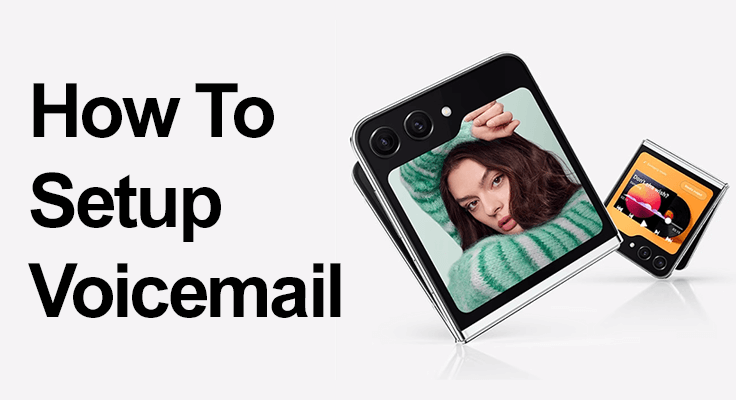
Gefeliciteerd met het bezitten van deze innovatieve en stijlvolle Samsung Galaxy ZFlip 5! Terwijl u geniet van de functies van deze fantastische smartphone, is het instellen van uw voicemail een cruciale stap om ervoor te zorgen dat u nooit een belangrijk bericht mist. Laten we eens kijken hoe u uw voicemail naadloos kunt instellen.
Voicemail instellen: de basis
Voicemail op de Samsung Galaxy Z Flip 5 wordt doorgaans automatisch ingesteld, waardoor je berichten moeiteloos kunt afluisteren. Als handmatige installatie echter nodig is, doet u het volgende:
- Voicemail openen: Open de Telefoon-app en houd de toets “1” ingedrukt. Met deze actie wordt uw voicemailbox gebeld. Als dit de eerste keer is, wordt u mogelijk gevraagd een voicemailwachtwoord in te voeren of te maken.
- Uw begroeting opnemen: volg de aanwijzingen om uw begroeting in te stellen zodra u verbonden bent. U hebt de mogelijkheid om een aangepast bericht op te nemen of het standaardbericht van uw provider te gebruiken. Luister na de opname naar uw begroeting om er zeker van te zijn dat deze naar wens is en bevestig deze vervolgens.
- Voicemailinstellingen: uw voicemailinstellingen kunnen worden aangepast door op de drie stippen in de rechterbovenhoek van de Telefoon-app te tikken. Selecteer 'Instellingen', vervolgens 'Voicemail' en ten slotte 'Voicemailinstellingen'.
- Voicemailwachtwoord wijzigen: Als u uw wachtwoord moet wijzigen, is dit een eenvoudig proces. Selecteer in de voicemailinstellingen 'Wachtwoord wijzigen', voer uw nieuwe wachtwoord in en bevestig het.
Voicemail-begroeting opnemen
Door uw voicemailbegroeting aan te passen, krijgt u een persoonlijk tintje. Zo kunt u de uwe opnemen:
- Begin met het openen van de Telefoon-app.
- Houd "1" ingedrukt om uw voicemail te bellen.
- Om toegang te krijgen tot de instellingen, tikt u op “3”.
- Om een nieuwe begroeting op te nemen, tikt u op “2”. Uw huidige begroeting wordt als eerste afgespeeld.
- Neem uw nieuwe begroeting op en druk vervolgens op “#”.
- Druk op “1” om op te slaan en op te hangen.
Veelvoorkomende problemen met voicemail oplossen
Als u problemen ondervindt, volgen hier enkele tips voor het oplossen van problemen:
- Zorg ervoor dat de voicemailservice van uw provider actief is.
- Controleer of er een sterke mobiele of Wi-Fi-verbinding is.
- Houd de software van uw telefoon up-to-date.
- Start je telefoon opnieuw op en probeer het opnieuw.
- Neem indien nodig contact op met uw netwerkaanbieder voor verdere hulp.
U kunt de voicemailinstellingen op uw telefoon controleren zonder de daadwerkelijke voicemail te bellen. Bekijk de volgende video om te zien hoe het werkt:

Meer weten over de Samsung Galaxy Z Flip 5? Bekijk de gids over het in-/uitschakelen van de Flip 5 en een screenshot maken op de Samsung Galaxy Flip 5.
Veelgestelde vragen
Hoe kan ik mijn voicemailwachtwoord op de Samsung Galaxy Z Flip 5 wijzigen?
Om uw voicemailwachtwoord op de Samsung Galaxy Z Flip 5 te wijzigen, opent u de Telefoon-app, tikt u op de drie stippen in de rechterbovenhoek en selecteert u 'Instellingen'. Kies vervolgens ‘Voicemail’, gevolgd door ‘Voicemailinstellingen’ en tik op ‘Wachtwoord wijzigen’. Voer uw nieuwe wachtwoord twee keer in en selecteer “Gereed” om de wijziging te bevestigen. Dit proces zorgt ervoor dat uw voicemail veilig blijft en alleen voor u toegankelijk is.
Hoe los ik problemen met het instellen van voicemail op de Galaxy Z Flip 5 op?
Als u problemen ondervindt met het instellen van de voicemail op uw Galaxy Z Flip 5, controleer dan eerst of de voicemailservice van uw provider actief is. Controleer of uw telefoon een sterke mobiele of Wi-Fi-verbinding heeft en of de software up-to-date is. Het opnieuw opstarten van uw telefoon kan vaak kleine problemen oplossen. Als de problemen aanhouden, neemt u contact op met uw netwerkaanbieder voor specifieke hulp of aanvullende stappen voor probleemoplossing.
Kan ik visuele voicemail instellen op mijn Samsung Galaxy Z Flip 5?
Ja, je kunt visuele voicemail instellen op je Samsung Galaxy Z Flip 5, afhankelijk van de ondersteuning van je provider. Om deze functie in te schakelen, opent u de Telefoon-app, gaat u naar het tabblad Voicemail en volgt u de aanwijzingen om visuele voicemail in te stellen. Met deze dienst kunt u een lijst met berichten bekijken en kiezen welke u wilt beluisteren of verwijderen, waardoor u op een handige manier uw voicemails kunt beheren.
Hoe verwijder ik voicemailberichten op een Samsung Z Flip 5?
Om voicemailberichten op uw Samsung Z Flip 5 te verwijderen, opent u uw voicemail door de toets "1" op de kiezer van uw telefoon ingedrukt te houden. Luister naar het bericht dat u wilt verwijderen en selecteer de juiste optie om het te verwijderen, meestal door op “7” te drukken. Het is belangrijk om uw voicemails regelmatig te beheren om te voorkomen dat uw inbox vol raakt, waardoor nieuwe berichten niet kunnen worden ontvangen.
Hoe kan ik voicemailberichten opslaan op mijn Samsung Galaxy Z Flip 5?
Om voicemailberichten op uw Samsung Galaxy Z Flip 5 op te slaan, kunt u de visuele voicemailfunctie gebruiken als uw provider dit ondersteunt. Nadat u naar een bericht hebt geluisterd, heeft u doorgaans de mogelijkheid om het op te slaan. Sommige providers bieden ook een manier om voicemails te downloaden, via de visuele voicemail-app of door het bericht door te sturen naar een e-mail. Deze functie is handig om belangrijke berichten te bewaren voor toekomstig gebruik.
Onze conclusie
Het instellen van voicemail op uw Samsung Galaxy Z Flip 5 is een eenvoudig proces dat binnen enkele minuten kan worden voltooid. Door deze stappen te volgen, kunt u snel uw voicemail instellen, een begroeting opnemen en indien nodig uw wachtwoord wijzigen. Houd er rekening mee dat als u problemen ondervindt, uw telefoonmaatschappij klaar staat om u te helpen. Als u uw voicemail gereed heeft, kunt u erop vertrouwen dat u geen belangrijke oproepen mist als u uw telefoon niet kunt beantwoorden. Geniet van het volledige scala aan functies die uw Samsung Galaxy Z Flip 5 te bieden heeft en blijf gemakkelijk verbonden!






Laat een reactie achter